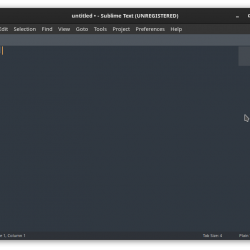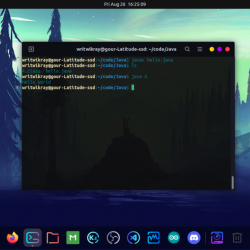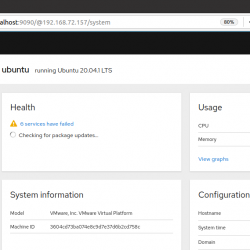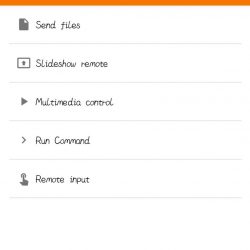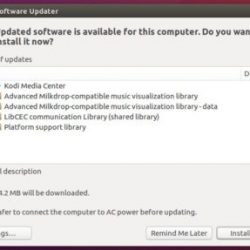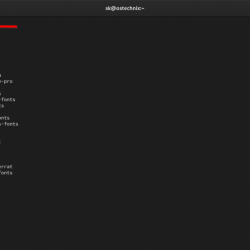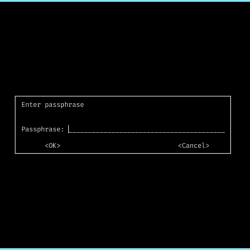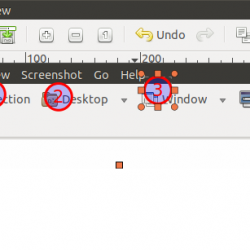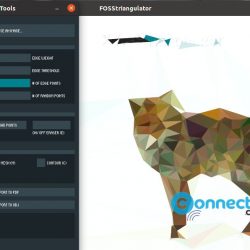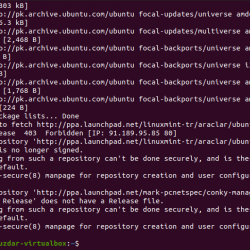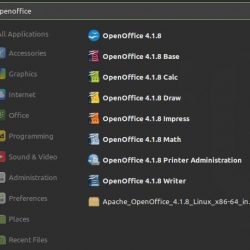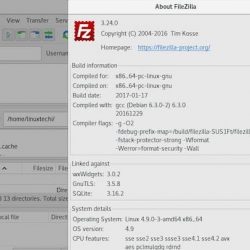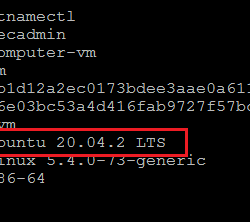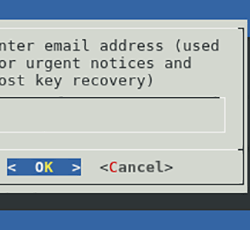XAMPP 的缩写代表“Apache、MariaDB、PHP 和 Perl”。 它是其中之一 Apache-朋友的比较有名的产品。 这是一个跨平台应用程序,旨在减少开发人员的开发时间。 开发人员可以专注于他们的工作,因为他们不必担心解决开发平台各个组件之间的依赖关系或冲突。 如果项目中只需要 PHP 和 MySQL,可以使用 XAMPP 的 lite 版本。
如何在 Ubuntu 上安装 XAMPP
以下步骤详细说明了在您的计算机上下载和安装 XAMPP 服务器。
第 1 步:下载 XAMPP
XAMPP 服务器不在 Ubuntu 存储库中,因此您需要从链接 https://www.apachefriends.org/index.html 下载它。 XAMPP 的官方网站包括各种系统的安装程序,这些系统几乎可以在所有主要的 Linux 变体上运行。 点击“XAMPP for Linux”,这里安装会提到PHP版本; 它是 8.1.2。
第 2 步:给予许可
打开终端,移动到下载 XAMPP 的文件夹,并在命令中使用“chmod”分配权限。
$ sudo chmod 755 xampp-linux-x64-8.1.2-0-installer.run |
第 3 步:启动安装程序
现在使用以下命令启动安装程序:
$ sudo ./xampp-linux-*-installer.run |
第 4 步:完成安装
将弹出一个欢迎窗口; 点击下一步。

现在正在选择组件。 “XAMPP core files”和“XAMPP Developer Files”默认勾选,默认设置,点击next。

安装路径现在将显示在下一个窗口中,但这不是完整路径。 点击下一步。”

安装程序将显示诸如“Joomla、Drupal 和 WordPress”之类的 Bitnami 模块。 它们与 XAMPP 结合使用。 现在按“下一步”按钮进入下一阶段。

现在在下一个屏幕上,将显示一条消息说“安装程序现在准备好在您的计算机上安装 XAMPP”。 现在点击“下一步”。

安装过程将开始。

在安装过程结束时,您会看到安装完成通知。 通过按“完成”按钮,XAMPP 可以立即启动,也可以通过取消选中该框来启动。


第 5 步:从命令行启动 XAMPP
运行下面提到的命令从命令行启动 XAMPP 服务器。
| $ sudo /opt/灯/灯启动 |

第 6 步:为 XAMPP 创建桌面图标
打开任何文本编辑器,我将使用 nano 并创建一个扩展名为“.desktop”的文件。 下面,我将创建一个“xampp.desktop”文件。
| $纳米xampp.desktop |

现在在里面写下下面提到的文字
[Desktop Entry] Name=XAMPP GUI Type=Application Exec=sh -c "pkexec env DISPLAY=$DISPLAY XAUTHORITY=$XAUTHORITY sudo /opt/lampp/manager-linux-x64.run" Terminal=false Icon=/opt/l ampp/htdocs/favicon.ico Terminal=false |

使用“Ctrl+S”保留文件并使用“Ctrl+X”退出。
右键单击它并选择“允许启动”选项。

现在将显示 XAMP GUI 图标。 右键单击它,然后从下拉列表中单击“打开”选项。

执行身份验证。

身份验证后,XAMPP 窗口将在您面前打开。


您可以从“管理服务”栏中启动/停止任何服务。

第 7 步:测试 XAMPP
在浏览器中打开 URL “https://localhost/dashboard”。 如果下面的窗口打开,您的安装将成功。

结论
它是其中之一 Apache-朋友的比较有名的产品。 这是一个跨平台应用程序,旨在减少开发人员的开发时间。 这包括 Apache、Maria DB、PHP 和 Perl。 在本文中,我们解释了如何安装 XAMPP 服务器,如何创建其桌面图标,然后对其进行测试。